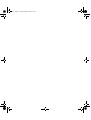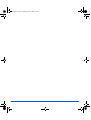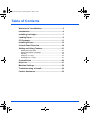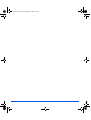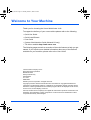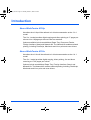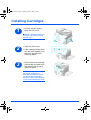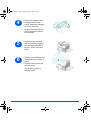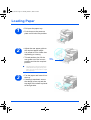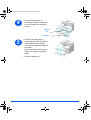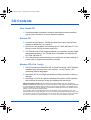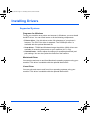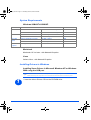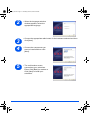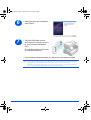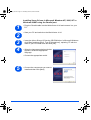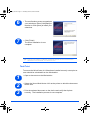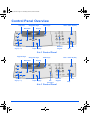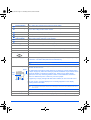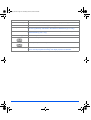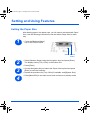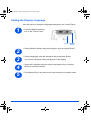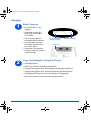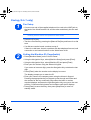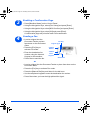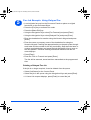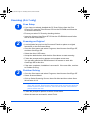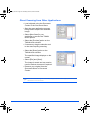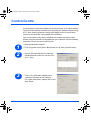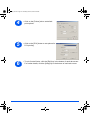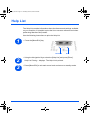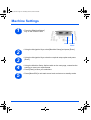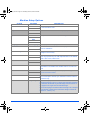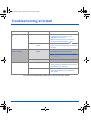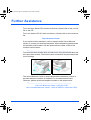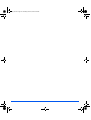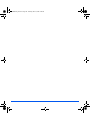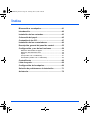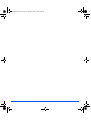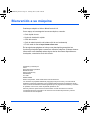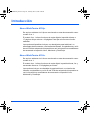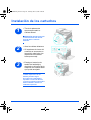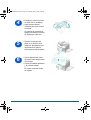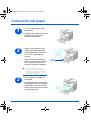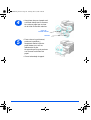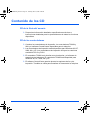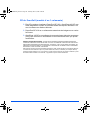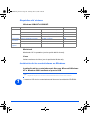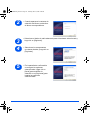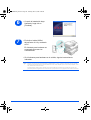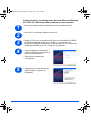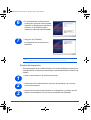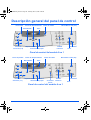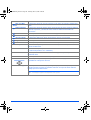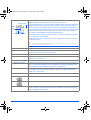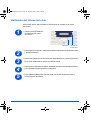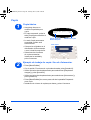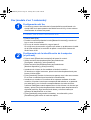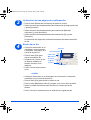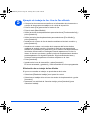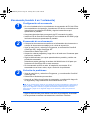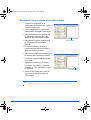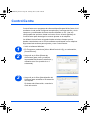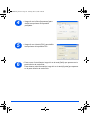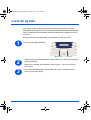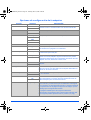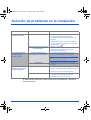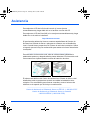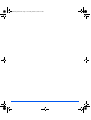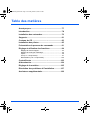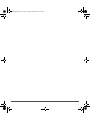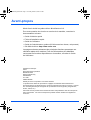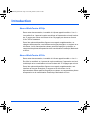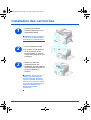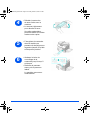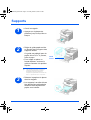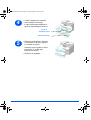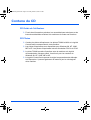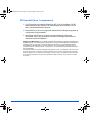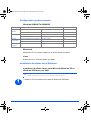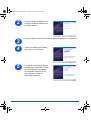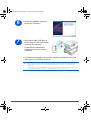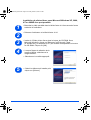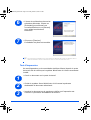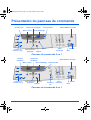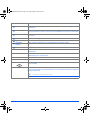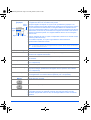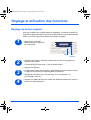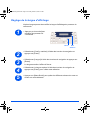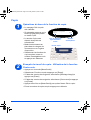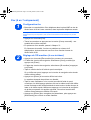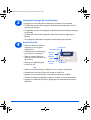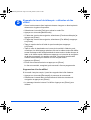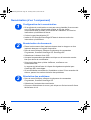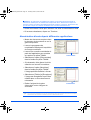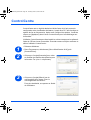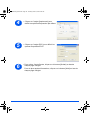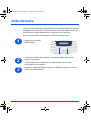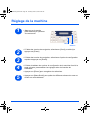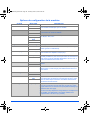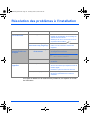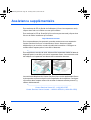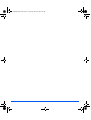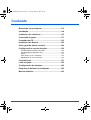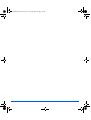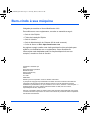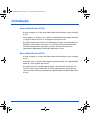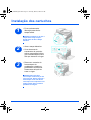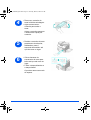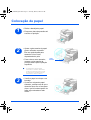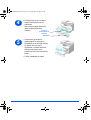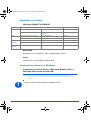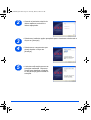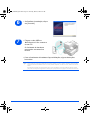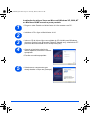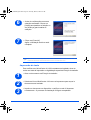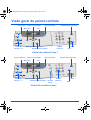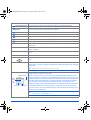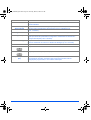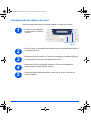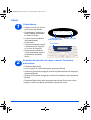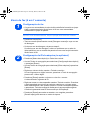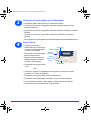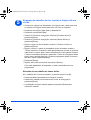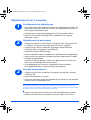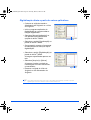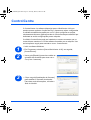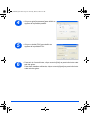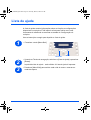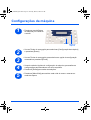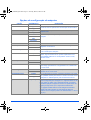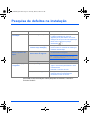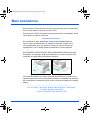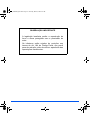Xerox 4118 Manual do proprietário
- Categoria
- Multifuncionais
- Tipo
- Manual do proprietário
Este manual também é adequado para

WorkCentre 4118
32N00466
Quick Use Guide.............................................................. 1
Guía rápida de uso ........................................................ 37
Guide d’initiation rapide ................................................. 73
Guia de Uso Rápido..................................................... 109
Cover.fm Page 1 Wednesday, April 12, 2006 1:32 PM
A página está carregando...
A página está carregando...

2
quick_use.book Page 2 Thursday, March 2, 2006 9:38 AM
A página está carregando...
A página está carregando...
A página está carregando...
A página está carregando...
A página está carregando...
A página está carregando...
A página está carregando...
A página está carregando...
A página está carregando...
A página está carregando...
A página está carregando...

14
¾
Choose the appropriate radio button for the hardware selected and then
click [Next].
2
¾ When the language selection
window appears, select the
appropriate language.
3
4
¾ Choose the components you
want to install and then click
[Next].
5
¾ The confirmation screen
summarizes your selections.
Either Click [Back] to reselect or
Click [Next] to install your
selections.
quick_use.book Page 14 Thursday, March 2, 2006 9:38 AM
A página está carregando...
A página está carregando...
A página está carregando...
A página está carregando...

19
ITEM DESCRIPTION
Lighten/Darken Use to adjust the contrast level to improve output quality.
Reduce/Enlarge Use to adjust copy size from 25% to 400% when using the Document Glass, and
25% to 100% using the Document Feeder.
1-2 Sided Use to scan 1 Sided originals and produce 2 Sided output.
Collated Use to produce collated output.
Original Type Used to select the type of original being scanned.
Color Original Use this option when scanning a color original.
Resolution Use to adjust the scan resolution (4 in 1 only).
Copy Select to activate the Copy mode. The Copy key illuminates when selected.
Fax Select to activate the Fax mode. The Fax key illuminates when selected (4 in 1 only).
Menu/Exit Use to access the menu functions and also to move up through the menu levels.
Enter Use to confirm the selection on the display.
Navigation Keys Use to scroll through the menu items and the options available for each menu item.
Paper Supply Use to select a paper type and source. Each press of the Paper Supply key changes
the selection. The Status Map indicates the selected tray.
)
Paper Tray 2 is available as an option.
Status Map The Status Map identifies which paper tray is selected, when a paper tray is empty
and when an error occurs.
The Status Map has a light for each paper tray. A paper tray can be selected using
the Paper Supply key. Each time the key is pressed, a different tray is selected and a
green light displays to indicate the selected tray. When two tray lights display
together, the Auto Tray Switching feature is active. This enables the machine to
switch to a different tray if the current tray runs out of paper.
If a paper tray is empty, the light will flash and if enabled, an error tone will sound.
If an error occurs, a red light displays and a message appears on the display
providing further information.
)
For a detailed description of the error messages, refer to the Xerox WorkCentre 4118
User Guide.
Display Displays the current status and the menu prompts and selections.
Job Status Use to view the current job status, add pages to jobs in memory and to delete jobs.
1
2
3
4
5
6
7
Paper
Jam
Bypass
Tray 2Tray 1
quick_use.book Page 19 Thursday, March 2, 2006 9:38 AM
A página está carregando...
A página está carregando...
A página está carregando...
A página está carregando...
A página está carregando...
A página está carregando...
A página está carregando...
A página está carregando...
A página está carregando...
A página está carregando...
A página está carregando...
A página está carregando...
A página está carregando...
A página está carregando...
A página está carregando...
A página está carregando...
A página está carregando...
A página está carregando...
A página está carregando...
A página está carregando...
A página está carregando...
A página está carregando...
A página está carregando...
A página está carregando...
A página está carregando...
A página está carregando...
A página está carregando...
A página está carregando...
A página está carregando...
A página está carregando...
A página está carregando...

51
¾
Seleccione el botón de radio adecuado para el hardware seleccionado y
haga clic en [Siguiente].
2
¾ Cuando aparezca la ventana de
selección de idioma, seleccione
el idioma correspondiente.
3
4
¾ Seleccione los componentes
que desea instalar y haga clic en
[Siguiente].
5
¾ En la pantalla de confirmación
se recogen las opciones
seleccionadas. Haga clic en
[Atrás] para modificar la
selección o en [Siguiente] para
instalar las opciones
seleccionadas.
es_32N00466_QUG.book Page 51 Thursday, March 2, 2006 9:36 AM
A página está carregando...
A página está carregando...
A página está carregando...
A página está carregando...

56
ELEMENTO DESCRIPCIÓN
Más claro/Más
oscuro
Se utiliza para ajustar el nivel de contraste con el objeto de mejorar la calidad de la
salida.
Reducir/Ampliar Se utiliza para ajustar el tamaño de las copias del 25% al 400% cuando se utiliza el
cristal de exposición, y del 25% al 100% cuando se utiliza el alimentador de
documentos.
1-2 caras Se utiliza para escanear documentos de 1 cara y producir copias a 2 caras.
Clasificadas Se utiliza para producir copias clasificadas.
Tipo de original Se utiliza para seleccionar el tipo de documento que se va a escanear.
Original de color Se utiliza para escanear documentos en color.
Resolución Se utiliza para ajustar la resolución de escaneado (modelo 4 en 1 solamente).
Copia Seleccione esta opción para activar el modo de Copia. La tecla Copia se ilumina
cuando se selecciona.
Fax Seleccione esta opción para activar el modo de Fax. La tecla Fax se ilumina cuando
se selecciona (modelo 4 en 1 solamente).
Menú/Salida Se utiliza para acceder a las funciones de menú y para desplazarse por los distintos
niveles del menú.
Introducir Se utiliza para confirmar la selección que figura en el visor.
Teclas de
desplazamiento
Se utilizan para desplazarse por las opciones de los menús y por los valores
disponibles de cada opción de menú.
Suministro de papel Se utiliza para seleccionar el tipo y el origen del papel. Cada vez que se pulsa
la tecla Suministro de papel se cambia la selección. El mapa de estado indica la
bandeja que se ha seleccionado.
)
La bandeja de papel 2 está disponible como opción.
1
2
3
4
5
6
7
es_32N00466_QUG.book Page 56 Thursday, March 2, 2006 9:36 AM
A página está carregando...
A página está carregando...
A página está carregando...
A página está carregando...
A página está carregando...
A página está carregando...
A página está carregando...
A página está carregando...
A página está carregando...
A página está carregando...
A página está carregando...
A página está carregando...
A página está carregando...
A página está carregando...
A página está carregando...
A página está carregando...
A página está carregando...
A página está carregando...
A página está carregando...
A página está carregando...

77
Avant-propos
Merci d'avoir choisi le système Xerox WorkCentre 4118.
Pour toute question lors la mise en service de la machine, consulter la
documentation suivante :
¾ Guide d’initiation rapide
¾ Fiches d’installation rapide
¾ Guide de l’utilisateur
¾ Guide de l'administrateur système (Kit d'accessoires réseau, uniquement)
¾ Site Web de Xerox http://www.xerox.com
Les pages suivantes présentent les principales fonctions permettant une
utilisation rapide de la machine. Pour des informations plus détaillées
concernant les fonctions disponibles sur la machine, consulter le Guide
de l'utilisateur.
Préparé et traduit par :
Xerox
GKLS European Operations
Bessemer Road
Welwyn Garden City
Hertfordshire
AL7 1BU
ANGLETERRE
©2006 par Xerox Corporation. Tous droits réservés.
La protection des droits de reproduction s’applique à l’ensemble des informations et
documents prévus aux termes de la loi, quels que soient leur forme et leur contenu, y compris
aux données générées par les logiciels et qui s’affichent à l’écran (profils, pictogrammes,
écrans, icônes, etc.).
Xerox® et tous les produits Xerox mentionnés dans cette publication sont des marques de
Xerox Corporation. Les noms et marques de produits d’autres sociétés sont également
reconnus.
fr_32N00466_QUG.book Page 77 Thursday, March 2, 2006 9:32 AM
A página está carregando...
A página está carregando...
A página está carregando...
A página está carregando...
A página está carregando...
A página está carregando...
A página está carregando...
A página está carregando...
A página está carregando...

87
¾
Choisir le bouton d'option de matériel approprié et cliquer sur [Suivant].
2
¾ Lorsque l'écran de sélection de
la langue s'affiche, sélectionner
la langue désirée.
3
4
¾ Choisir les éléments à installer
puis cliquer sur [Suivant].
5
¾ L'écran de confirmation résume
les sélections effectuées. Cliquer
sur [Précédent] pour effectuer
une nouvelle sélection ou sur
[Suivant] pour valider les
sélections effectuées.
fr_32N00466_QUG.book Page 87 Thursday, March 2, 2006 9:32 AM
A página está carregando...
A página está carregando...
A página está carregando...
A página está carregando...

92
ÉLÉMENT DESCRIPTION
Éclaircir / Foncer Permet de régler le niveau de contraste afin d'améliorer la qualité des copies ou
impressions.
Réduire/Agrandir Permet de réduire ou d’agrandir les copies de 25 % à 400 % lors de l’utilisation de la
glace d’exposition ou de 25 % à 100 % lors de l’utilisation du chargeur de documents.
Mode de tirage Permet de numériser des documents recto et de réaliser des copies ou impressions
recto verso.
Assemblé Permet l'assemblage des feuilles en sortie.
Type document Permet de définir le type du document à numériser.
Document
couleur
Cette fonction s'utilise lors de la numérisation d'un document couleur.
Résolution Permet de régler la résolution de numérisation (4 en 1 uniquement).
Copie Permet d'activer le mode Copie. La touche Copie s'allume lorsqu'elle est
sélectionnée.
Fax Permet d'activer le mode Télécopie. La touche Fax s'allume lorsqu'elle est
sélectionnée (4 en 1 uniquement).
Menu / Sortie Permet d'accéder aux fonctions du menu et de se déplacer dans le menu.
Entrer Permet de confirmer la sélection affichée à l'écran.
Touches de navigation Permettent de faire défiler les fonctions du menu et les options disponibles pour
chacune d'elles.
Support Permet de sélectionner le support à utiliser et sa source. Chaque pression sur la
touche Support affiche une nouvelle sélection. La représentation graphique indique le
magasin sélectionné.
)
Le magasin 2 est disponible en option.
1
2
3
4
5
6
7
fr_32N00466_QUG.book Page 92 Thursday, March 2, 2006 9:32 AM
A página está carregando...
A página está carregando...
A página está carregando...
A página está carregando...
A página está carregando...
A página está carregando...
A página está carregando...
A página está carregando...
A página está carregando...
A página está carregando...
A página está carregando...
A página está carregando...
A página está carregando...
A página está carregando...
A página está carregando...
A página está carregando...
A página está carregando...

110
ptbr_32N00466_QUG.book Page 110 Thursday, March 2, 2006 9:37 AM

111
Conteúdo
Bem-vindo à sua máquina......................................113
Introdução................................................................114
Instalação dos cartuchos .......................................115
Colocação de papel.................................................117
Conteúdo do CD ......................................................119
Instalação dos drivers.............................................120
Visão geral do painel controle ...............................126
Configuração e uso das funções...........................129
Configuração do tamanho do papel....................................... 129
Configuração do idioma do visor ........................................... 130
Cópia...................................................................................... 131
Envio de fax (4 em 1 somente) .............................................. 132
Digitalização (4 em 1 somente) ............................................. 135
ControlCentre ..........................................................137
Lista de ajuda...........................................................139
Configurações da máquina ....................................140
Pesquisa de defeitos na instalação.......................142
Mais assistência ......................................................143
ptbr_32N00466_QUG.book Page 111 Thursday, March 2, 2006 9:37 AM

112
ptbr_32N00466_QUG.book Page 112 Thursday, March 2, 2006 9:37 AM

113
Bem-vindo à sua máquina
Obrigado por escolher o Xerox WorkCentre 4118.
Para utilizar seu novo equipamento, consulte os materiais a seguir:
¾ Guia de Uso Rápido
¾ Folhas de Instalação Rápida
¾ Guia do Usuário
¾ Guia de Administração do Sistema (Kit de rede somente)
¾ O site da Xerox na Web http://www.xerox.com
As páginas a seguir contêm uma visão geral das funções principais para
ajudá-lo a se familiarizar com o equipamento. Caso necessite de
informações mais detalhadas sobre as funções disponíveis em sua
máquina, consulte o Guia do Usuário.
Preparado e traduzido por:
Xerox
GKLS European Operations
Bessemer Road
Welwyn Garden City
Hertfordshire
AL7 1BU
ENGLAND
©2006 by Xerox Corporation. Todos os direitos reservados.
A proteção de copyright aqui reclamada inclui todas as formas e assuntos de material e
informação suscetíveis de registro de direitos autorais como tal atualmente previstos
estatutária ou juridicamente, ou que o venham a ser no futuro, incluindo - sem restrições - o
material gerado por todo e qualquer software indicado na tela, tais como ícones,
representações de tela, aspectos etc.
Xerox®, o X® digital e todos os produtos Xerox mencionados nesta publicação são marcas
comerciais da Xerox Corporation. Os nomes e as marcas de produtos de outras companhias
são também reconhecidos.
ptbr_32N00466_QUG.book Page 113 Thursday, March 2, 2006 9:37 AM

114
Introdução
Xerox WorkCentre 4118p
A partir de agora, o 4118p será citado nesta documentação como o modelo
2 em 1.
Como padrão, o modelo 2 em 1 oferece cópia digital e impressão direta de
17 páginas A4 por minuto ou 18 páginas Carta por minuto.
As opções disponíveis incluem uma Bandeja do papel, um Alimentador de
Originais, uma Interface não-Xerox, um Carrinho e Kit de rede adicionais.
O Kit de rede permite a impressão em rede, incluindo os drivers de
impressão e digitalização PostScript, Macintosh e Linux.
Xerox WorkCentre 4118x
A partir de agora, o 4118x será citado nesta documentação como o modelo
4 em 1.
O modelo 4 em 1 oferece cópia digital, impressão direta, fax e digitalização
direta de 17/18 páginas por minuto.
As opções incluem uma Bandeja do papel, uma Interface não-Xerox, um
Carrinho e Kit de rede adicionais. O Kit de rede permite a impressão em
rede, incluindo os drivers de impressão e digitalização PostScript, Macintosh
e Linux.
ptbr_32N00466_QUG.book Page 114 Thursday, March 2, 2006 9:37 AM

115
Instalação dos cartuchos
1
¾ Puxe a alavanca de
liberação para abrir a
tampa lateral.
CUIDADO: Certifique-se de que a
tampa lateral esteja sempre
aberta antes de abrir a tampa
dianteira.
2
¾ Abra a tampa dianteira.
¾ Se a alavanca de
travamento do cartucho
estiver na posição inferior,
gire a alavanca para cima
até que ela trave no lugar.
3
¾ Remova o cartucho do
fotorreceptor da
embalagem e deslize-o
para dentro da máquina
firmemente até que ele
trave no lugar.
CUIDADO: Não exponha o
fotorreceptor verde à luz por um
longo período. Nunca exponha o
fotorreceptor à luz solar direta
nem toque na sua superfície. Isso
poderá causar danos ou baixa
qualidade de imagem.
ptbr_32N00466_QUG.book Page 115 Thursday, March 2, 2006 9:37 AM

116
4
¾ Remova o cartucho de
toner inicial da embalagem.
¾ Agite suavemente o
cartucho para soltar o
toner.
Agitar o cartucho assegura
o máximo de cópias por
cartucho.
5
¾ Deslize o cartucho de toner
para dentro da máquina,
alinhando-o para a
esquerda do entalhe, até
que ele trave no lugar.
6
¾ Gire a alavanca de
travamento do toner para
baixo até que ela trave no
lugar.
¾ Feche a tampa dianteira e
a tampa lateral.
O produto retorna ao modo
de espera.
ptbr_32N00466_QUG.book Page 116 Thursday, March 2, 2006 9:37 AM

117
Colocação de papel
1
¾ Retire a bandeja do papel.
¾ Empurre a placa de pressão até
travá-la na posição.
2
¾ Ajuste a guia traseira do papel
para o tamanho requerido.
Ela vem posicionada para
tamanho A4 ou Carta,
dependendo do país.
¾ Para colocar outro tamanho,
levante a guia traseira da
posição atual e para a posição
requerida.
L As bandejas do papel podem
acomodar, no máximo, 550 folhas
de 80 g/m² (20 lb) de papel comum.
É possível usar somente papel de
tamanho A4, Carta ou Ofício I.
Guia
traseira
3
¾ Ventile o papel e coloque-o na
bandeja.
¾ Se estiver colocando papel
timbrado, certifique-se de que o
desenho fique com a face para
cima e que a borda superior da
folha seja colocada no lado
direito.
ptbr_32N00466_QUG.book Page 117 Thursday, March 2, 2006 9:37 AM

118
4
¾ Certifique-se de que o papel
esteja posicionado sob os
retentores.
Não coloque papel acima da
linha de preenchimento
máximo.
Linha de
preenchimento
máximo
Retentores
5
¾ Posicione a guia lateral
pressionando a alavanca e
deslizando-a em direção à pilha
do papel até que toque
levemente na lateral da pilha.
Não permita que a guia
pressione com força a borda do
papel.
¾ Feche a bandeja do papel.
ptbr_32N00466_QUG.book Page 118 Thursday, March 2, 2006 9:37 AM

119
Conteúdo do CD
CD do Guia do Usuário
¾
Oferece informações detalhadas, especificações técnicas e procedimentos
com instruções passo a passo para todas as funções disponíveis.
CD de drivers
¾
Contém os drivers de impressão, os drivers TWAIN e WIA e o software
ControlCentre disponíveis para sua máquina.
¾ Os drivers de impressão estão disponíveis para Windows 98, NT, 2000,
ME e XP. Os drivers de impressão incluem a emulação PCL5e, PCL6.
¾ O driver TWAIN é a interface entre o seu equipamento e o software de
manipulação de imagem. O driver TWAIN está disponível para os
ambientes Windows 98, NT, 2000, ME e XP.
¾ O software ControlCentre permite ajustar as configurações de fax e
impressão. E também é usado para fazer upgrade do firmware do
equipamento.
CD do ScanSoft (4 em 1 somente)
¾
Este CD contém os softwares PaperPort SE 10.0 e OmniPage 4.0 SE
disponíveis ao digitalizar a partir do seu equipamento. Você receberá 1
CD contendo diferentes idiomas.
¾ O PaperPort SE 10.0 é um software de manipulação de imagem que
possui uma variedade de funções.
¾ O OmniPage 4.0 SE é um software para OCR (Reconhecimento Ótico de
Caracteres) que converte a imagem digitalizada em documentos de texto
editáveis.
RESTRIÇÃO IMPORTANTE: A CLÁUSULA A SEGUIR FAZ PARTE DO ACORDO LEGAL QUE
VINCULA O USUÁRIO AO LICENCIAMENTO PARA O USO DO SOFTWARE CONTIDO NESTE
PACOTE. AO INSTALAR, COPIAR OU USAR ESTE SOFTWARE VOCÊ CONCORDA EM
PERMANECER LEGALMENTE VINCULADO AO SEGUINTE. SE VOCÊ NÃO CONCORDAR COM OS
TERMOS A SEGUIR, NÃO INSTALE, COPIE OU USE O SOFTWARE:
Este pacote contém versões em vários idiomas do [PaperPort 10 SE; OmniPage SE v4.0]. Apenas uma
cópia deste software é licenciada para um usuário em um único local, ou seja, o software
(independentemente do idioma) só poderá ser usado por você e em um único local. O "local" significa o
computador (a) no qual o software ou parte dele está instalado ou é executado ou (b) a partir do qual o
software é acessado.
ptbr_32N00466_QUG.book Page 119 Thursday, March 2, 2006 9:37 AM

120
Instalação dos drivers
Sistemas compatíveis
Programas para Windows
Para usar o equipamento como uma impressora e um scanner no Windows,
deve-se instalar o driver MFP. É possível instalar alguns ou todos os
componentes a seguir:
¾ Driver de impressora
- use este driver para aproveitar ao máximo as
funções da impressora. O driver de impressão PCL é padrão. O driver
PostScript está disponível com o Kit de rede opcional.
¾ Driver de digitalização
- os drivers TWAIN e WIA (Aquisição de
Imagem) do Windows estão disponíveis para digitalizar originais na
máquina (4 em 1 somente).
¾ ControlCentre
-
usado para ajustar as configurações de fax (diretório, por
exemplo) e impressão. Também é possível atualizar o firmware do
equipamento.
Driver Macintosh
É possível imprimir e digitalizar para e desde os sistemas operacionais
Macintosh usando o equipamento. Esse driver está disponível com o Kit de
rede opcional.
Driver Linux
É possível imprimir e digitalizar para e desde os sistemas operacionais Linux
usando o equipamento. Esse driver está disponível com o Kit de rede
opcional.
ptbr_32N00466_QUG.book Page 120 Thursday, March 2, 2006 9:37 AM
A página está carregando...
A página está carregando...
A página está carregando...
A página está carregando...
A página está carregando...
A página está carregando...
A página está carregando...
A página está carregando...
A página está carregando...
A página está carregando...
A página está carregando...
A página está carregando...
A página está carregando...
A página está carregando...
A página está carregando...
A página está carregando...
A página está carregando...
A página está carregando...
A página está carregando...
A página está carregando...
A página está carregando...
A página está carregando...
A página está carregando...
A página está carregando...
-
 1
1
-
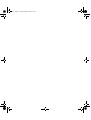 2
2
-
 3
3
-
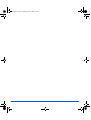 4
4
-
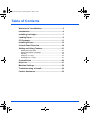 5
5
-
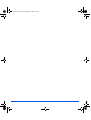 6
6
-
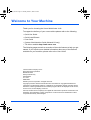 7
7
-
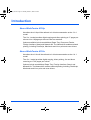 8
8
-
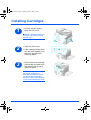 9
9
-
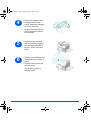 10
10
-
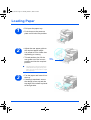 11
11
-
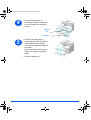 12
12
-
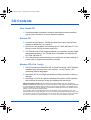 13
13
-
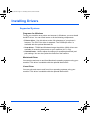 14
14
-
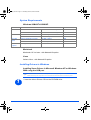 15
15
-
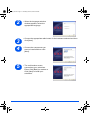 16
16
-
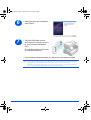 17
17
-
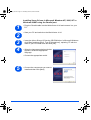 18
18
-
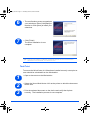 19
19
-
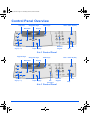 20
20
-
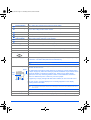 21
21
-
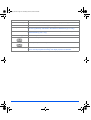 22
22
-
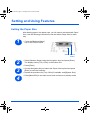 23
23
-
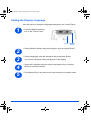 24
24
-
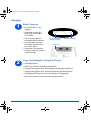 25
25
-
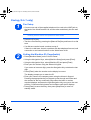 26
26
-
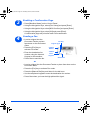 27
27
-
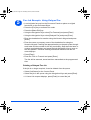 28
28
-
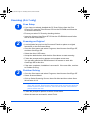 29
29
-
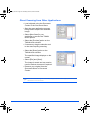 30
30
-
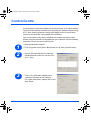 31
31
-
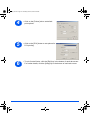 32
32
-
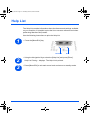 33
33
-
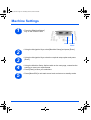 34
34
-
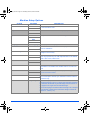 35
35
-
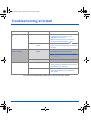 36
36
-
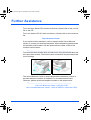 37
37
-
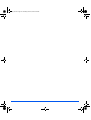 38
38
-
 39
39
-
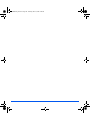 40
40
-
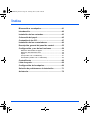 41
41
-
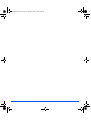 42
42
-
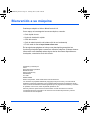 43
43
-
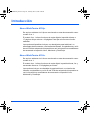 44
44
-
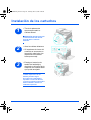 45
45
-
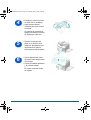 46
46
-
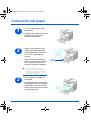 47
47
-
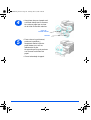 48
48
-
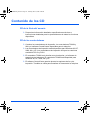 49
49
-
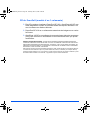 50
50
-
 51
51
-
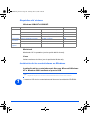 52
52
-
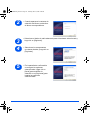 53
53
-
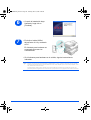 54
54
-
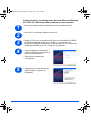 55
55
-
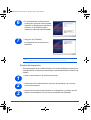 56
56
-
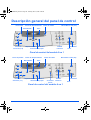 57
57
-
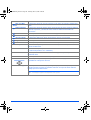 58
58
-
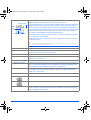 59
59
-
 60
60
-
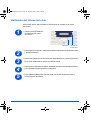 61
61
-
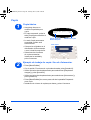 62
62
-
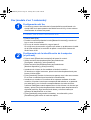 63
63
-
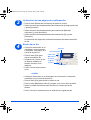 64
64
-
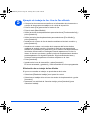 65
65
-
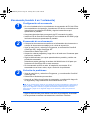 66
66
-
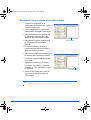 67
67
-
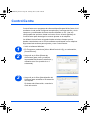 68
68
-
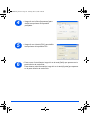 69
69
-
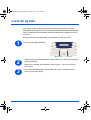 70
70
-
 71
71
-
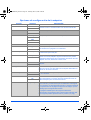 72
72
-
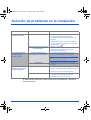 73
73
-
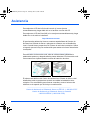 74
74
-
 75
75
-
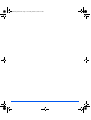 76
76
-
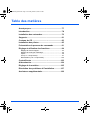 77
77
-
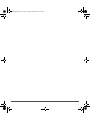 78
78
-
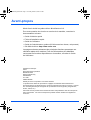 79
79
-
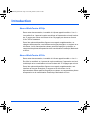 80
80
-
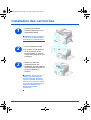 81
81
-
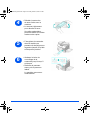 82
82
-
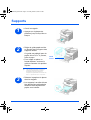 83
83
-
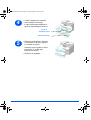 84
84
-
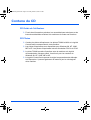 85
85
-
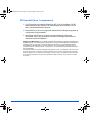 86
86
-
 87
87
-
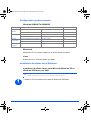 88
88
-
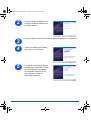 89
89
-
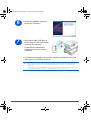 90
90
-
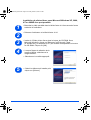 91
91
-
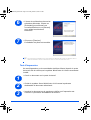 92
92
-
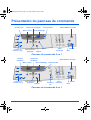 93
93
-
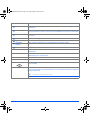 94
94
-
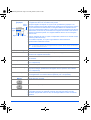 95
95
-
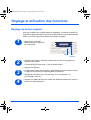 96
96
-
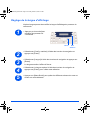 97
97
-
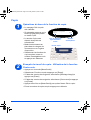 98
98
-
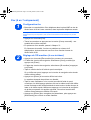 99
99
-
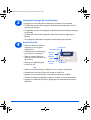 100
100
-
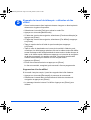 101
101
-
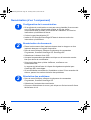 102
102
-
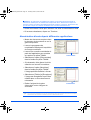 103
103
-
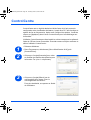 104
104
-
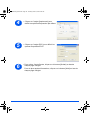 105
105
-
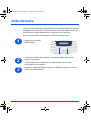 106
106
-
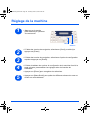 107
107
-
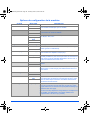 108
108
-
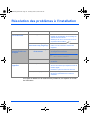 109
109
-
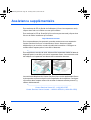 110
110
-
 111
111
-
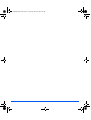 112
112
-
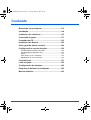 113
113
-
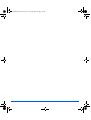 114
114
-
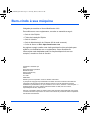 115
115
-
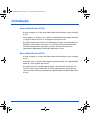 116
116
-
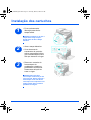 117
117
-
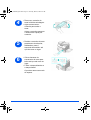 118
118
-
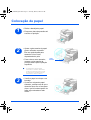 119
119
-
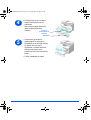 120
120
-
 121
121
-
 122
122
-
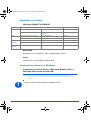 123
123
-
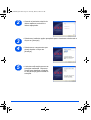 124
124
-
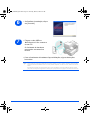 125
125
-
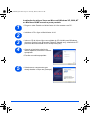 126
126
-
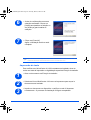 127
127
-
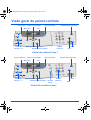 128
128
-
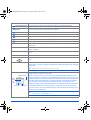 129
129
-
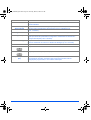 130
130
-
 131
131
-
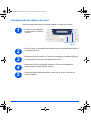 132
132
-
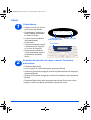 133
133
-
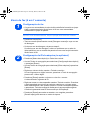 134
134
-
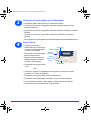 135
135
-
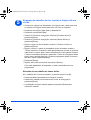 136
136
-
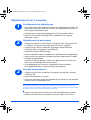 137
137
-
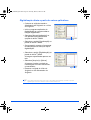 138
138
-
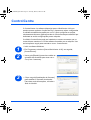 139
139
-
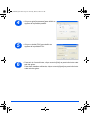 140
140
-
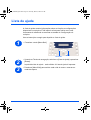 141
141
-
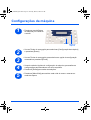 142
142
-
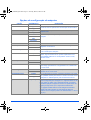 143
143
-
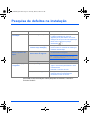 144
144
-
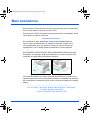 145
145
-
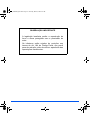 146
146
Xerox 4118 Manual do proprietário
- Categoria
- Multifuncionais
- Tipo
- Manual do proprietário
- Este manual também é adequado para
em outras línguas
- español: Xerox 4118 El manual del propietario
- français: Xerox 4118 Le manuel du propriétaire
- English: Xerox 4118 Owner's manual
Artigos relacionados
-
Xerox 4118 Guia de usuario
-
Xerox 4118 Guia de usuario
-
Xerox C2424 Guia de usuario
-
Xerox 4118 Administration Guide
-
Xerox M15 Guia de usuario
-
Xerox 4118 Guia de usuario
-
Xerox 4150 Guia de instalação
-
Xerox 2218 Administration Guide
-
Xerox M15 Guia de usuario
-
Xerox WORKCENTRE M118I Manual do proprietário